Cách Dùng Storage Spaces Bảo Vệ Dữ Liệu Trên Windows 11
Nội dung bài viết
Storage Spaces là một tính năng mạnh mẽ trên Windows 11 cho phép người dùng kết hợp nhiều ổ đĩa vật lý thành một ổ đĩa logic duy nhất. Không chỉ giúp quản lý dễ dàng hơn, Storage Spaces còn hỗ trợ sao lưu tự động và bảo vệ dữ liệu trước nguy cơ lỗi ổ cứng. Bài viết sau sẽ hướng dẫn chi tiết cách sử dụng Storage Spaces trên Windows 11, từ thiết lập cơ bản đến mở rộng và tối ưu lưu trữ.
Lợi Ích Khi Sử Dụng Storage Spaces Trên Windows 11
-
Gộp nhiều ổ đĩa lại thành một ổ đĩa ảo dễ quản lý
-
Tăng khả năng bảo vệ dữ liệu khỏi lỗi phần cứng
-
Cho phép thiết lập bản sao dữ liệu dự phòng (mirroring)
-
Tối ưu hiệu suất lưu trữ và mở rộng khi cần thiết
-
Tương thích với nhiều loại ổ: HDD, SSD, USB, SATA, SAS
Hướng Dẫn Tạo Storage Pool Và Storage Space
Bước 1: Kết Nối Ổ Đĩa Và Truy Cập Storage Spaces
-
Kết nối ít nhất hai ổ đĩa bổ sung với máy tính Windows 11. Storage Spaces hỗ trợ hầu hết các loại ổ như USB, SATA, SAS.
-
Mở Start Menu, gõ “Storage Spaces” và nhấn vào kết quả tương ứng.
-
Trong giao diện Storage Spaces, chọn “Create a new pool and storage space”.
-
Chọn các ổ đĩa bạn muốn gộp và nhấn “Create pool”.
Lưu ý: Toàn bộ dữ liệu trên ổ đĩa sẽ bị xóa, hãy sao lưu trước khi thao tác.
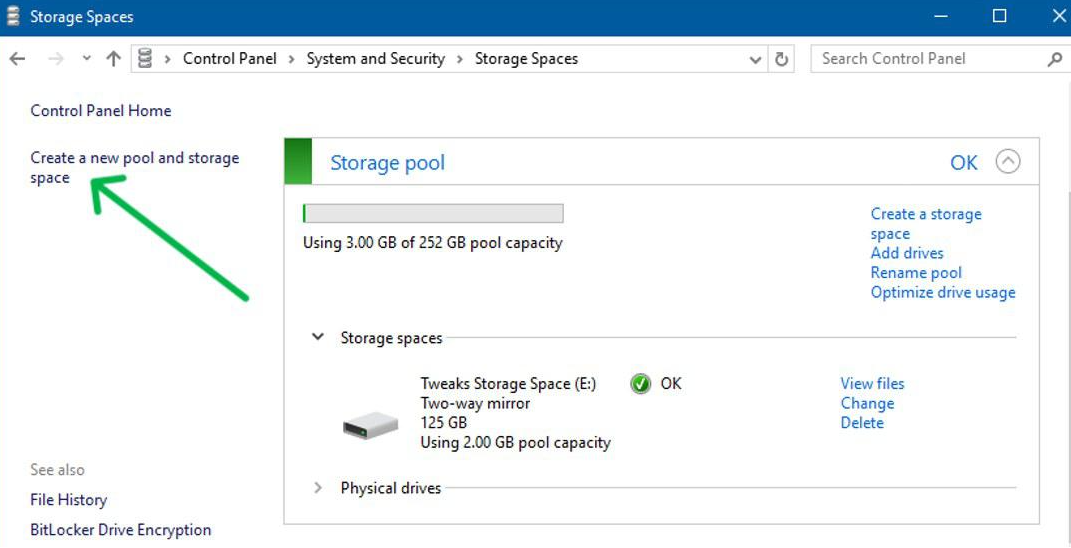
Bước 2: Đặt Tên, Định Dạng Và Chọn Kiểu Bảo Vệ Dữ Liệu
-
Đặt tên cho ổ đĩa ảo, chọn ký tự ổ đĩa (ví dụ: E, F...) và định dạng hệ thống tệp (NTFS hoặc ReFS).
-
Chọn loại resiliency phù hợp nhu cầu sử dụng:
| Loại | Mô tả | Số ổ đĩa tối thiểu |
|---|---|---|
| Simple | Gộp lưu trữ, tăng hiệu suất. Không có khả năng dự phòng. | 1 |
| Two-way mirror | Lưu 2 bản sao dữ liệu. Chịu lỗi 1 ổ đĩa. | 2 |
| Three-way mirror | Lưu 3 bản sao dữ liệu. Chịu lỗi 2 ổ đĩa cùng lúc. | 5 |
| Parity | Dự phòng theo kiểu parity, tối ưu dung lượng. Chịu lỗi 1 ổ đĩa. | 3 |
Bước 3: Thiết Lập Dung Lượng Và Tạo Storage Space
-
Nhập dung lượng mong muốn cho ổ đĩa ảo (có thể lớn hơn tổng dung lượng thực).
-
Nhấn “Create storage space”. Ổ đĩa ảo mới sẽ hiển thị trong File Explorer và có thể sử dụng như ổ đĩa thông thường.
Mở Rộng Và Quản Lý Storage Spaces Trên Windows 11
Thêm Ổ Đĩa Vào Nhóm Lưu Trữ (Storage Pool)
-
Kết nối ổ đĩa mới với máy tính.
-
Truy cập lại giao diện Storage Spaces, chọn nhóm lưu trữ đang hoạt động.
-
Nhấn “Add a drive”, chọn ổ đĩa cần thêm.
-
Tích chọn “Optimize drive usage…” để hệ thống tự động phân phối lại dữ liệu đều giữa các ổ đĩa.
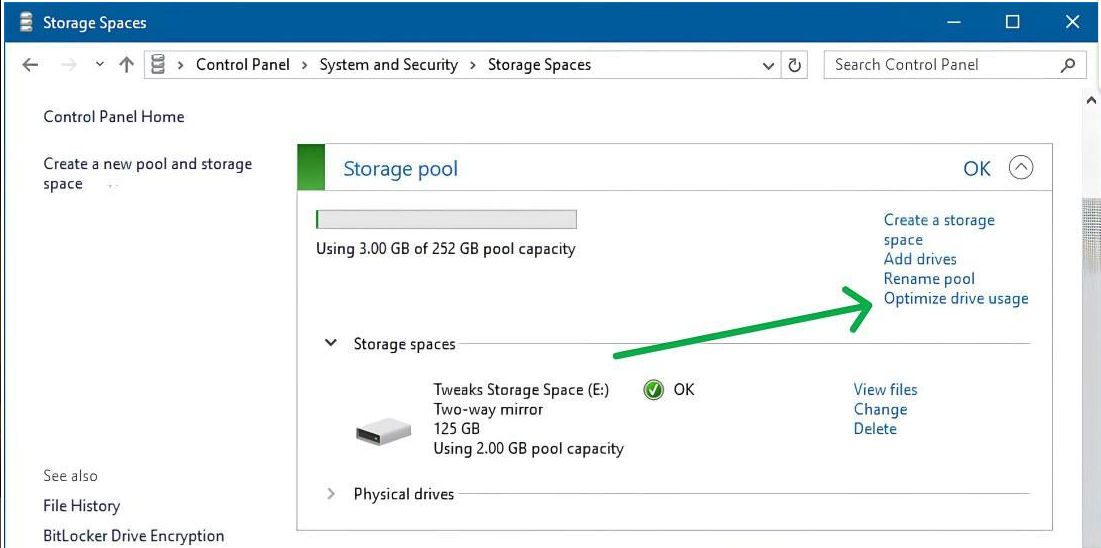
Tối Ưu Hóa Storage Pool
Sau khi thêm hoặc bớt ổ đĩa, bạn nên tối ưu nhóm lưu trữ để đảm bảo hiệu suất:
-
Mở Storage Spaces, chọn nhóm lưu trữ cần tối ưu.
-
Nhấn nút “Optimize” để hệ thống tự phân phối lại dữ liệu một cách hiệu quả nhất.
Xóa Ổ Đĩa Khỏi Storage Pool
Khi muốn thay thế hoặc sử dụng lại ổ đĩa cũ:
-
Vào Storage Spaces > Change settings > Physical drives.
-
Chọn ổ đĩa cần tháo, nhấn “Prepare for removal”.
-
Khi trạng thái hiển thị “Ready to remove”, nhấn “Remove drive” và ngắt kết nối ổ đĩa.
Một Số Lưu Ý Khi Dùng Storage Spaces
-
Chỉ nên sử dụng ổ đĩa có tốc độ và dung lượng tương đương nhau để tránh nghẽn dữ liệu.
-
Nên sao lưu dữ liệu định kỳ dù đã có mirror hoặc parity.
-
Không nên ngắt kết nối các ổ đĩa trong nhóm khi máy đang hoạt động.
Storage Spaces trên Windows 11 là công cụ mạnh mẽ giúp người dùng bảo vệ dữ liệu trước lỗi phần cứng, đồng thời tối ưu và mở rộng khả năng lưu trữ dễ dàng. Nếu bạn làm việc với khối lượng dữ liệu lớn hoặc cần hệ thống lưu trữ ổn định, Storage Spaces là giải pháp đáng cân nhắc.
Xem thêm:
Cần Hỗ Trợ Kỹ Thuật Hoặc Nâng Cấp Ổ Đĩa?
Hpcom cung cấp các giải pháp toàn diện về lưu trữ và phần cứng:
-
Máy tính đồng bộ, PC cấu hình cao tương thích tốt với Windows 11
-
Ổ cứng SSD, HDD, thiết bị lưu trữ ngoài chính hãng
-
Dịch vụ hỗ trợ kỹ thuật, nâng cấp máy, cấu hình Storage Spaces theo yêu cầu
Truy cập hpcom.vn hoặc đến trực tiếp cửa hàng để được tư vấn và hỗ trợ chuyên nghiệp.
Liên Hệ Với Hải Phòng Computer
- Địa chỉ: 82,84 Quán Nam – Lê Chân – Hải Phòng
- Điện thoại: 0899.256.166
- Email: cskh.hpccom@gmail.com
- Website: haiphongcomputer.vn







